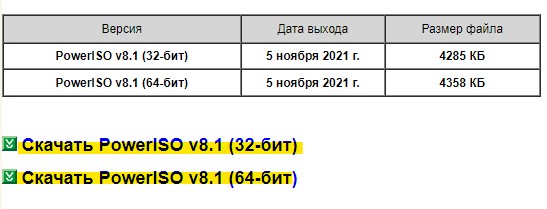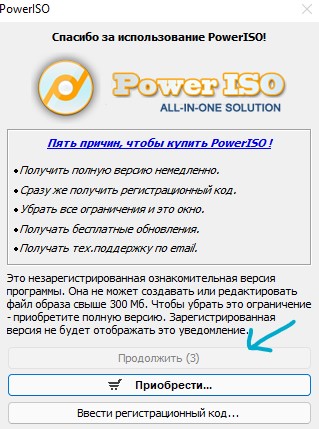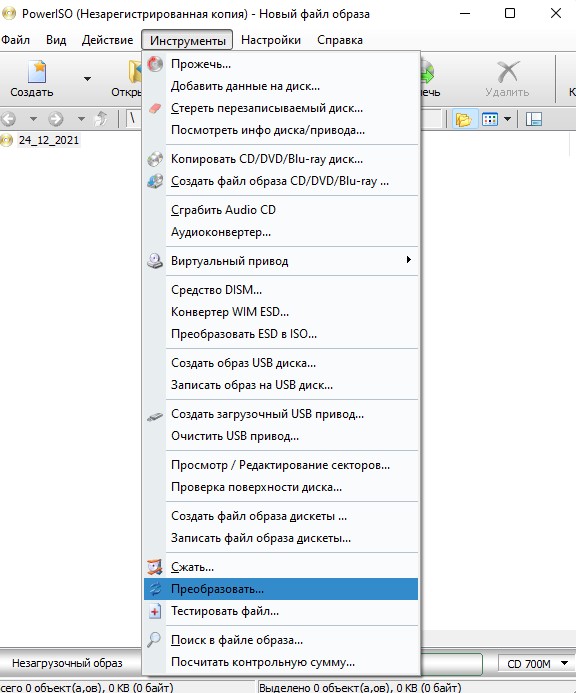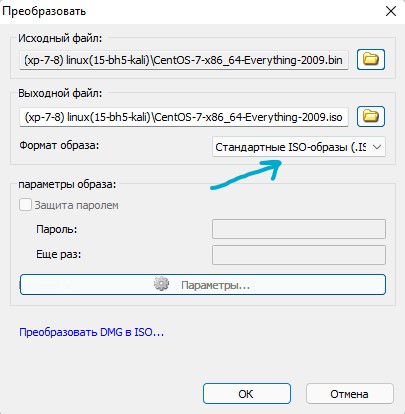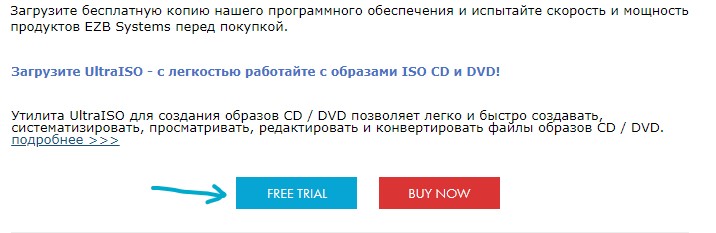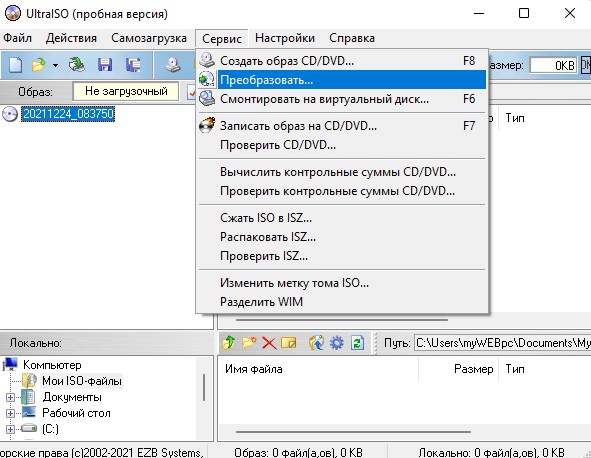BIN — это двоичный файл, в котором будет сохранена информация другого типа, а ISO — это полная копия содержимого оптического диска. В большинстве случаев некоторым приложениям или устройствам для запуска содержимого файла требуется файл ISO, а не BIN. Пользователи ищут лучший способ конвертировать свои файлы BIN в ISO. Есть несколько различных программ, которые могут помочь в преобразовании BIN в ISO. В этой статье мы покажем несколько методов преобразования BIN в ISO.
Конвертировать BIN в ISO
Прежде чем перейти к методам, мы хотели бы поговорить о некоторых вещах, которые необходимо понять пользователям перед преобразованием BIN в ISO. Существуют разные типы файлов BIN, поэтому преобразование каждого файла BIN в ISO будет невозможно. В большинстве случаев приложение будет отклонять преобразование файла BIN в ISO, потому что приложение не сможет прочитать файл BIN. Помните, что преобразованный ISO будет работать, только если он подходит для приложения или устройства. Приведенные ниже методы будут работать только с файлом BIN, который имеет ту же природу, что и файл ISO.
Большинство пользователей уже знают PowerISO как мощный инструмент обработки файлов изображений. Однако он также имеет множество других функций, помимо открытия / монтирования файла образа. Одна из функций — преобразование файлов изображений из одного формата в другой. Мы будем использовать эту функцию для преобразования BIN в ISO в PowerISO. Однако, если пользователи используют бесплатную пробную версию, будут некоторые ограничения на размер конверсии или около того. Чтобы попробовать, выполните следующие действия:
- Откройте браузер и загрузите PowerISO применение. Установите его, следуя инструкциям по установке, и откройте его.
Скачивание PowerISO
- Щелкните меню «Инструменты» в строке меню и выберите параметр «Преобразовать формат файла».
Открытие опции конвертации
- Теперь щелкните значок папки исходного файла и добавьте файл BIN, который вы хотите преобразовать. Измените формат выходного файла на ISO и нажмите кнопку ОК, чтобы начать преобразование.
Преобразование BIN в ISO
UltraISO — это приложение для преобразования, создания и изменения файла образа ISO. Это особенно приложение для Microsoft Windows. У него есть как бесплатное, так и платное членство для приложения. Бесплатная версия будет иметь некоторые ограничения функций, а платная версия будет иметь дополнительные функции. Однако пользователи могут просто использовать функцию конвертации и в бесплатной версии. Чтобы проверить это, выполните следующие действия:
- Откройте браузер и загрузите UltraISO с официального сайта. Вы можете скачать пробную версию, чтобы опробовать ее. Установите приложение и откройте его.
Скачивание UltraISO
- Щелкните меню «Инструменты» в строке меню и выберите опцию «Преобразовать».
Открытие инструмента преобразования
- Теперь выберите входной BIN-файл и укажите выходной каталог. Выберите выходной формат как ISO и нажмите кнопку «Преобразовать», чтобы начать преобразование.
Преобразование BIN в ISO
Есть много других программ, которые могут помочь в преобразовании BIN в ISO. Однако использование того, что они хотят, зависит от требований или предпочтений пользователя. Некоторые из заслуживающих упоминания программ — это WinISO, MagicISO, CDBurnerXP и WinBin2ISO.
На чтение 3 мин. Просмотров 69 Опубликовано 14.04.2021
BIN – это двоичный файл, в котором будет храниться информация другого типа, а ISO – это полная копия содержимого оптического диска. В большинстве случаев некоторым приложениям или устройствам для запуска содержимого файла требуется файл ISO, а не BIN. Пользователи ищут лучший способ конвертировать свои файлы BIN в ISO. Есть несколько различных программ, которые могут помочь в преобразовании BIN в ISO. В этой статье мы покажем несколько методов преобразования BIN в ISO.
Прежде чем перейти к методам, мы хотели бы поговорить о некоторых вещах, которые необходимо понять пользователям перед преобразованием BIN в ISO. Существуют разные типы файлов BIN, поэтому преобразование каждого файла BIN в ISO будет невозможно. В большинстве случаев приложение отклоняет преобразование файла BIN в ISO, потому что приложение не может прочитать файл BIN. Помните, что преобразованный ISO будет работать, только если он подходит для приложения или устройства. Приведенные ниже методы будут работать только с файлом BIN, который похож на файл ISO.
Преобразование файла BIN в ISO с помощью PowerISO
Большинство пользователей уже знают о PowerISO как о мощном инструменте обработки файлов изображений. Тем не менее, он также имеет множество других функций, помимо открытия/монтирования файла образа. Одна из функций – преобразование файлов изображений из одного формата в другой. Мы будем использовать эту функцию для преобразования BIN в ISO в PowerISO. Однако, если пользователи используют бесплатную пробную версию, будут некоторые ограничения на размер конверсии или около того. Чтобы попробовать его, выполните следующие действия:
- Откройте браузер и загрузите приложение PowerISO. Установите его, следуя инструкциям по установке, и откройте его.
- Щелкните меню Инструменты в строке меню и выберите параметр Преобразовать формат файла.
- Теперь щелкните значок папки с файлом Source и добавьте файл BIN, который вы хотите преобразовать. Измените формат файла Output на ISO и нажмите кнопку Ok , чтобы начать преобразование.
Преобразование BIN в ISO через UltraISO
UltraISO – это приложение для преобразования, создания и изменения файла образа ISO. Это особенно приложение для Microsoft Windows. У него есть как бесплатное, так и платное членство для приложения. Бесплатная версия будет иметь некоторые ограничения функций, а платная версия будет иметь дополнительные функции. Однако пользователи могут просто использовать функцию преобразования в бесплатной версии.. Чтобы проверить это, выполните следующие действия:
- Откройте браузер и загрузите UltraISO с официального сайта. Вы можете загрузить пробную версию , чтобы опробовать ее. Установите приложение и откройте его.
- Щелкните меню Инструменты в строке меню и выберите параметр Преобразовать .
- Теперь выберите входной файл BIN и укажите выходной каталог . Выберите Формат вывода как ISO и нажмите кнопку Конвертировать , чтобы начать преобразование.
Есть много других программ, которые могут помочь в преобразовании BIN в ISO. Однако использование того, что они хотят, зависит от требований или предпочтений пользователя. Некоторые из заслуживающих упоминания программ – это WinISO, MagicISO, CDBurnerXP и WinBin2ISO.

В мире операционных систем доступно множество расширений файлов, будь то аудио, видео, изображения, тексты и многое другое. Файлы BIN являются одними из самых используемых или наиболее частых.
Открытие и декодирование файлов или изображений в формате BIN, помимо сложности, опасно, случайное повреждение или удаление закодированной в них информации приводит к неудачные программы на компьютере, поэтому лучше преобразовать эти BIN-файлы в файлы любого другого типа. Но если вы хотите продолжить работу с файлом этого типа, вам нужно знать как открыть или смонтировать BIN-файл .
Посмотрим, как мы можем конвертировать fichiers изображение BIN в ISO быстро и легко с помощью различных программ, созданных для преобразования файлов BIN, но давайте сначала посмотрим, какие файлы BIN и ISO.
. BIN файлы информация, закодированная в контейнерах. Кодировка не указывает, что находится в файле или как его открыть. Эти форматы используются для хранения специального набора команд или фиксированной последовательности действий.
Файлы создаются из изображений CD-ROM , хотя этот тип файлов еще недавно использовался в программах.
Что такое файлы ISO?
Файлы ISO являются довольно популярным форматом из-за их способности делать точную копию содержимого CD, DVD или Blue Ray, и они в основном используются для резервных копий оптических приводов или операционные системы вещания . Если у вас операционная система Linux, не волнуйтесь, так как вы также можете смонтировать или отключить образ ISO
Шаги по преобразованию файлов изображений BIN в ISO
В этом руководстве мы собираемся использовать программу WinBin2Iso, она бесплатна, и мы можем запускать ее без установки, поскольку она портативна, она совместима с Windows 98 и Windows 10. Это довольно просто и без каких-либо сложностей. Вы готовы в несколько кликов.
шаг 1
Как только мы установим приложение, мы сможем понять, что оно очень простое, поэтому просто добавьте изображение в формате BIN чтобы указать путь вывода того, каким будет ISO-образ.
шаг 2
Нажмите кнопку «Начинать» и процесс запустится, произойдет автоматически и все. Вам просто нужно дождаться завершения преобразования, и у вас будут файлы изображений в формате ISO.
Вот список лучших бесплатных конвертеров файлов BIN, доступных для Windows и других операционных систем. Лучшие программы для преобразования файлов изображений .BIN в .ISO
WinBin2ISO
Как мы уже говорили, эта программа очень простой и быстрый в использовании. Он предназначен для преобразования файлов BIN в ISO. Он имеет возможность без проблем конвертировать файлы размером более 2 ГБ. Некоторые из его особенностей:
- Низкая загрузка ЦП.
- Преобразование образов BIN CD и DVD в образы ISO.
- Поддержка файлов BIN и ISO размером более 2 ГБ
- Он портативный.
- Многоязычный.
WinISO
WinISO является профессиональный инструмент который конвертирует файлы образов CD DVD и Blue Ray Disc в ISO. Вы можете вырезать, открывать, редактировать, извлекать и редактировать файлы ISO и другие форматы изображений. Их характеристики:
- Создавайте файлы ISO, BIN CCD, MDS, NGR с диска BD.
- Создавайте файлы ISO с жесткого диска.
- Он используется для создания файлов ISO.
- Добавьте файлы или папки в файл ISO.
- Удалите файлы или папки из файла ISO.
- Переименуйте файлы в файле ISO.
- Преобразование BIN / CUE в ISO.
- Преобразование ISO в BIN / CUE.
- Преобразование ISO в MDS.
- Преобразование ISO в NRG.
- Преобразование ISO в CCD.
- Его интерфейс простой и быстрый.
Any2ISO
Это инструмент бесплатно извлечь и конвертировать любой образ диска в ISO или создайте файлы ISO с компакт-дисков, DVD-дисков и дисков Blue Ray. Их характеристики:
- Он поддерживает такие форматы, как 7Z, BIN, DAA, DEB, DMG, IMG, ISO, ISZ, MDF, NRG, PKG и RAR.
- Доступно для Windows и Apple
- Его можно интегрировать с Windows Explorer и Apple Finder.
- Его можно запустить из командной строки.
- Он имеет портативный режим, чтобы избежать локальной установки.
- Создавайте изображения из файлов.
Your access to this site has been limited by the site owner
If you think you have been blocked in error, contact the owner of this site for assistance.
If you are a WordPress user with administrative privileges on this site, please enter your email address in the box below and click «Send». You will then receive an email that helps you regain access.
Block Technical Data
| Block Reason: | Access from your area has been temporarily limited for security reasons. |
|---|---|
| Time: | Mon, 13 Jun 2022 4:52:37 GMT |
About Wordfence
Wordfence is a security plugin installed on over 4 million WordPress sites. The owner of this site is using Wordfence to manage access to their site.
You can also read the documentation to learn about Wordfence’s blocking tools, or visit wordfence.com to learn more about Wordfence.
Click here to learn more: Documentation
Generated by Wordfence at Mon, 13 Jun 2022 4:52:37 GMT.
Your computer’s time: .
Преобразование BIN в ISO через PowerISO
1. Перейдите на сайт poweriso и скачайте программу.
2. После запуска программы подождите секунд 5 и нажмите продолжить, чтобы использовать бесплатную версию.
4. Укажите исходный свой файл в формате BIN, после чего в графе Формат образа выберите Стандартные ISO-образы, и выходной файл автоматически сделается в iso формате. Нажмите OK и начнется конвертация .bin в .iso.
Конвертирование BIN в ISO через UltraISO
2. Нажмите на вкладку Сервис и выберите Преобразовать.
Как bin перевести в iso
Преобразование файлов, это ничто иное как изменение файла, созданного в одной программе (файл BIN) в форму, понятную для другой программы (то есть формат ISO). Существуют множество сайтов, предлагающих преобразование фалов BIN в ISO «Online» — без необходимости специального скачивания программы на свой компьютер. Но если Вы не нашел соответствующего конвертатора файлов BIN в сети, Вы можете воспользоваться нашим списком программ, которые справятся с с преобразованием файла BIN в ISO.
Конвертирование BIN в ISO
BIN в ISO
Как преобразовать файл BIN в ISO?
Если Вы уже скачали и установили на своем компьютере один их конвертаторов, Вы можете начать процесс конверсии BIN в ISO. Обслуживание всех программ, как правило очень интуитивно и основано на одной и той же схеме. Коротко представим несколько шагов, которые всегда необходимо сделать, изменяя формат файла BIN:
- Необходимо казать на своем компьютере файл источник BIN формат которого Вы намерены изменить
- Загрузить файл BIN в аппликацию
- Выбрать исходный формат файла ISO (этот, который Вы хотите получить)
- Выбрать место исходной записи файла ISO на диске (место, в котором программа запишет преобразованный файл)
- Утвердить преобразование
- Минутку подождать
- Наслаждаться преобразованным файлом ISO, который Вы найдете в выбранной в 4 шаги локализации
Другие преобразования
из формата BIN:
Другие преобразования
в формат ISO:
Я не вижу расширений файлов. Что сделать?
Расширения файлов не появляются, как это стандартно должно быть. Чтобы это изменить, зайдите в Панели управления, выберите Вид и персонализация а затем Опции папок. Затем выберите карту Вид и найдите опцию «Скройте расширения известных типов файлов». Опцию следует убрать (очистить) и утвердить кнопкой OK.
-
Partition Wizard
-
Partition Manager
- How to Convert BIN to ISO for Free
How to Convert BIN to ISO for Free [Partition Manager]
By Linda | Follow |
Last Updated May 19, 2022
Both BIN and ISO are image file formats. Sometimes, you may need to convert BIN to ISO. This post from MiniTool Partition Wizard introduces you 5 BIN to ISO converters.
Both BIN and ISO are image files. ISO is CD or DVD disc image format based on the ISO-9660 standard. An ISO file contains an exact duplicate of data from the original disc, including the data saved on the disc as well as the file system information, such as directory structures, file attributes, and boot code.
As for BIN file, it is generally a raw byte for byte copy of the original file, like a clone of the original disk or file. BIN files are often saved with other metadata files that describe the disc contents. For example, they are often saved with a .CUE file that describes the ordering of data in the binary image (BIN and CUE files usually come out together).
Usually, BIN has better support to audio CD but ISO is more widely supported by many programs. If your software only supports ISO, you may need to convert BIN to ISO.
How to Convert BIN to ISO
In general, BIN files cannot be extracted by common software. You should use professional software. In addition, those programs that have this feature usually can convert BIN to ISO directly.
To convert a BIN file to ISO file, you should use third-party software. Here are some programs that can convert BIN to ISO. If you have this demand, you can choose one of them.
1. WinBin2ISO
WinBin2ISO is a tiny freeware program that converts BIN CD images to ISO images. It’s a portable program and can work with files over 2 GB in size. It supports Windows Vista, Windows 7, Windows 8 and Windows 10.
2. CDBurnerXP
CDBurnerXP is a free application to burn CDs and DVDs, including Blu-Ray and HD-DVDs. It works on most Windows systems and supports converting BIN/NRG to ISO.
3. WinISO
WinISO is a professional CD/DVD/Blu-ray image file utility tool working with Windows 9N/XP/7/8. It can process almost all CD/DVD/Blu-ray image files, including ISO and BIN/CUE. It can convert image files between ISO / BIN and other formats (Including NRG, CCD and MDS image file formats).
This software has a professional version that is sold at $19.95. But it also has a free version that also supports converting BIN to ISO. But the free version only supports Windows 9N/XP system.
4. Any2ISO
This program can convert a bunch of different file types, including 7Z, DAA, DMG, RAR, XAR, etc. to ISO images. The lite version is free but it can work with files not more than a regular CD size (870 MB). As for the Pro version, it is sold at $23.
5. PowerISO
PowerISO is pretty much the same as WinISO, but it supports more image file formats and more Windows systems. The free version can only work with files up to 300MB in size, which is smaller than the limit on the free version of Any2ISO. As for the paid version, it is sold at $29.95.
About The Author
Position: Columnist
Author Linda has been working as an editor at MiniTool for 1 year. As a fresh man in IT field, she is curious about computer knowledge and learns it crazily. Maybe due to this point, her articles are simple and easy to understand. Even people who do not understand computer can gain something.
By the way, her special focuses are data recovery, partition management, disk clone, and OS migration.
-
Partition Wizard
-
Partition Manager
- How to Convert BIN to ISO for Free
How to Convert BIN to ISO for Free [Partition Manager]
By Linda | Follow |
Last Updated May 19, 2022
Both BIN and ISO are image file formats. Sometimes, you may need to convert BIN to ISO. This post from MiniTool Partition Wizard introduces you 5 BIN to ISO converters.
Both BIN and ISO are image files. ISO is CD or DVD disc image format based on the ISO-9660 standard. An ISO file contains an exact duplicate of data from the original disc, including the data saved on the disc as well as the file system information, such as directory structures, file attributes, and boot code.
As for BIN file, it is generally a raw byte for byte copy of the original file, like a clone of the original disk or file. BIN files are often saved with other metadata files that describe the disc contents. For example, they are often saved with a .CUE file that describes the ordering of data in the binary image (BIN and CUE files usually come out together).
Usually, BIN has better support to audio CD but ISO is more widely supported by many programs. If your software only supports ISO, you may need to convert BIN to ISO.
How to Convert BIN to ISO
In general, BIN files cannot be extracted by common software. You should use professional software. In addition, those programs that have this feature usually can convert BIN to ISO directly.
To convert a BIN file to ISO file, you should use third-party software. Here are some programs that can convert BIN to ISO. If you have this demand, you can choose one of them.
1. WinBin2ISO
WinBin2ISO is a tiny freeware program that converts BIN CD images to ISO images. It’s a portable program and can work with files over 2 GB in size. It supports Windows Vista, Windows 7, Windows 8 and Windows 10.
2. CDBurnerXP
CDBurnerXP is a free application to burn CDs and DVDs, including Blu-Ray and HD-DVDs. It works on most Windows systems and supports converting BIN/NRG to ISO.
3. WinISO
WinISO is a professional CD/DVD/Blu-ray image file utility tool working with Windows 9N/XP/7/8. It can process almost all CD/DVD/Blu-ray image files, including ISO and BIN/CUE. It can convert image files between ISO / BIN and other formats (Including NRG, CCD and MDS image file formats).
This software has a professional version that is sold at $19.95. But it also has a free version that also supports converting BIN to ISO. But the free version only supports Windows 9N/XP system.
4. Any2ISO
This program can convert a bunch of different file types, including 7Z, DAA, DMG, RAR, XAR, etc. to ISO images. The lite version is free but it can work with files not more than a regular CD size (870 MB). As for the Pro version, it is sold at $23.
5. PowerISO
PowerISO is pretty much the same as WinISO, but it supports more image file formats and more Windows systems. The free version can only work with files up to 300MB in size, which is smaller than the limit on the free version of Any2ISO. As for the paid version, it is sold at $29.95.
About The Author
Position: Columnist
Author Linda has been working as an editor at MiniTool for 1 year. As a fresh man in IT field, she is curious about computer knowledge and learns it crazily. Maybe due to this point, her articles are simple and easy to understand. Even people who do not understand computer can gain something.
By the way, her special focuses are data recovery, partition management, disk clone, and OS migration.